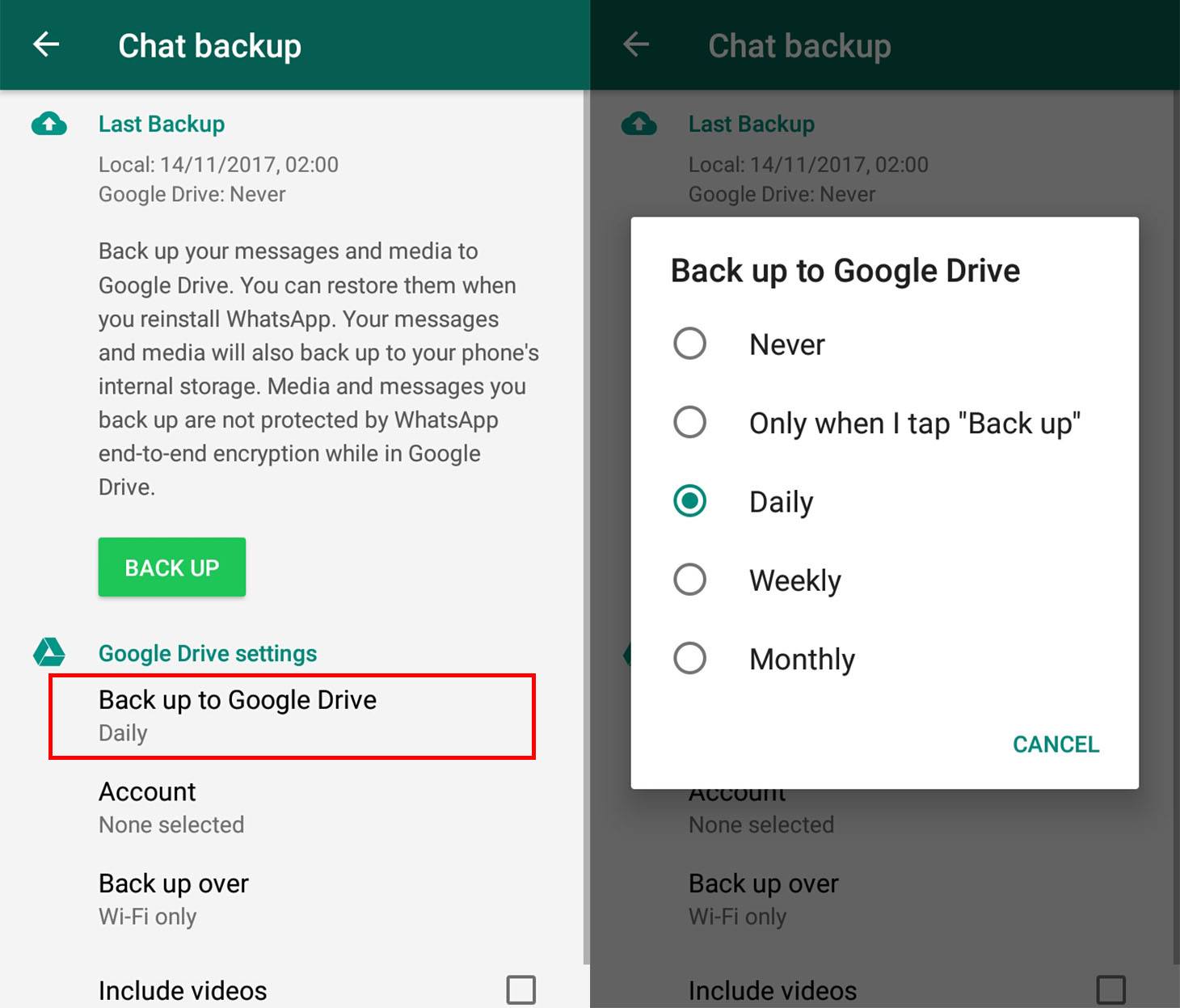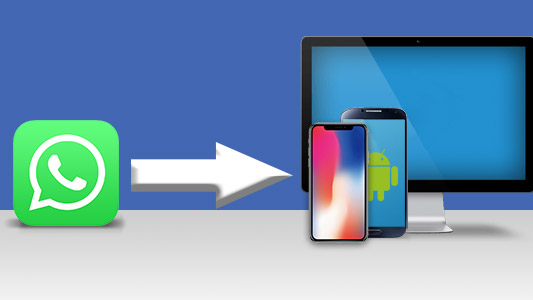رفع ارورهای واتساپ اندرویدی (در حین دانلود، نصب یا آپدیت)
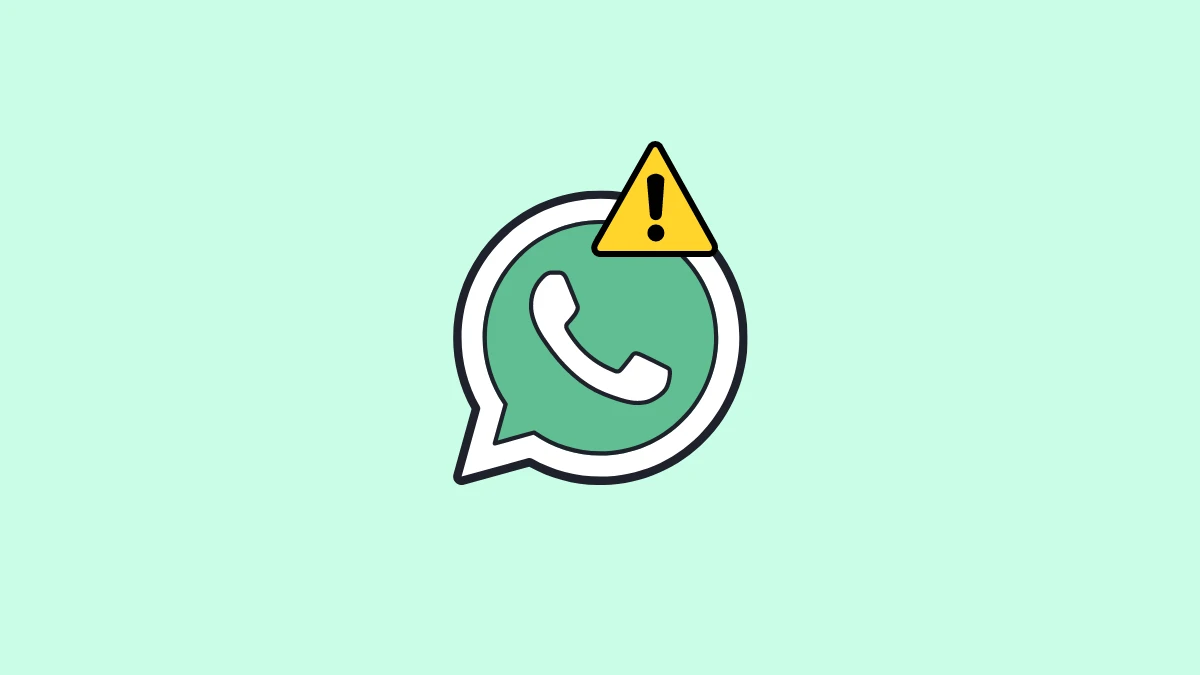
ممکن است شما هم از آن دسته کاربرانی باشید که برای نصب و به روزرسانی اپلیکیشن واتساپ در درستگاه اندروید خود با مشکل مواجه باشید و مدام از این برنامه ارور دریافت کرده باشید. اگر چنین تجربه ای دارید پس این مقاله برای شماست. برای آنکه بدانید چگونه باید ارورها را رفع کنید با ما همراه باشید.
رفع ارورهای واتساپ اندرویدی
امروزه واتساپ یکی از چندین پیام رسان مورد استفاده کاربران است که بسیار مورد توجه کاربران ایرانی قرار گرفته است و امکاناتی مانند تماس تصویری و صوتی را نیز در خود جای داده است. اما برخی کاربران در دانلود یا نصب یا بروزرسانی این اپ کاربردی با مشکل مواجه هستند و گزارش خطا یا همان ارور دریافت میکنند. ما اینجا هستیم تا به شما کمک کنیم از سد ارور ها عبور کرده و این پیام رسان کاربردی را با موفقیت روی دستگاه اندروید خود به اجرا در آورید.
این مقاله سعی میکند به شما تمام ترفندهای رفع ارور را آموزش دهد تا بتوانید به تنهایی مشکل نصب یا بروزرسانی اپلیکیشن خود را برطرف کنید. در ادامه مطلب با ما باشید تا یکی یکی خطاها را بررسی کنیم.
ارور -24 (Error -24)
در مرحله اول نوبت میرسد به یکی از رایج ترین ارورها که پیغام خطای unknown error code during application installation: -24 را نمایش میدهد و مربوط به مرحله ی نصب نرم افزار است. این خطا زمانی رخ میدهد که کاربر اندروید 4/4 کیت کت اقدام به نصب واتساپ روی دستگاه خود میکند. ما در مقاله ی دیگری به صورت جامع به بررسی این خطا و روش رفع آن پرداخته ایم.
گوشی های موبایل به همراه تخفیف های ویژه مبیت را ببینید : قیمت گوشی
ارورهای 413، 481، 491، 492، 921، 927 و 941
برای رفع تمامی این ارورها که مربوط به مرحله نصب اپلیکیشن است کافیست مراحلی که در زیر برای شما نوشته ایم را طی کنید.
اگر با هر یک از ارورهای 413، 481، 491، 492، 921، 927 یا 941 مواجه شدید کافیست که مراحل زیر را برای رفع مشکل واتساپ طی کنید:
- به منوی Settings دستگاه اندرویدی بروید
- گزینه Accounts را انتخاب کنید.
- گزینه Google را انتخاب کنید.
- اکانت خود را از لیست حذف نمایید.
- اگر اکانت یا حساب کاربری واتساپ دارید با استفاده از آموزش حذف اکانت واتساپ اقدام به حذف اکانت نمایید.
- دستگاه خود را ری استارت کنید و مجددا مراحل 1تا3 را تکرار کنید تا به بخش اکانتهای خود برسید
- با لمس گزینه Add account اکانت گوگل خود را مجددا وارد کنید.
- به بخش Apps یا Applications در منوی Settings مراجعه کنید.
- برنامه Google Play Store را انتخاب کنید.
- گزینه Storage را انتخاب کرده و سپس با انتخاب دو گزینه Clear Cache و Clear Data تمام اطلاعات ذخیره شده در آن را حذف نمایید.
- حالا میتوانید دوباره برای نصب واتساپ اقدام کنید بدون مواجه شدن با هیچ اروری.
اگر مراحل بالا را طی کردید اما همچنان ارورها باقی بود باید از کارشناسان تعمیر موبایل کمک بگیرید.
ارورهای 101، 498 و 919
- برای ارورهای 101 و 498 و 919 که مربوط به فضای ذخیره سازی دستگاه در زمان نصب اپلیکیشن هستند نیز مراحلی را باید طی کنید که از این قرار است:
- به منوی Settings دستگاه اندرویدی بروید.
- گزینه Apps یا Applications را انتخاب کنید.
- برنامه واتساپ (WhastApp) را در لیست برنامه ها پیدا کرده و انتخاب کنید.
- گزینه Storage را لمس کنید
- با انتخاب دو گزینه Clear Cache و Clear Data تمام اطلاعات ذخیره شده در آن را حذف نمایید.
- دستگاه اندرویدی خود را ری استارت کنید.
- حالا و بعد از این مراحل دوباره برای نصب برنامه تلاش کنید. اگر مجددا نتیجه نگرفتید باید بدانید که لازم است کمی از حتفظه دستگاهتان را آزاد کنید.
- اگر برای این کار نیز به راهنمایی نیاز دارید مراحل زیر را طی کنید.
- به منوی Settings و سپس گزینه Storage مراجعه کنید و بعد از لمس گزینه Clear Data اطلاعات ذخیره شده در حافظه را که اهمیتی نیز ندارند. حذف کنید.
- برای افزایش فضای حافظه دستگاهتان میتوناید از حافظه جانبی استفاده کنید و برنامه های خود را به حافظه جانبی منتقل کنید. به این منظور میتوانید مقاله آموزشی ما در این زمینه را مطالعه کید.
- به عنوان راه حل دیگر میتوانید برنامه هایی که از آنها استفاده نمیکنید را نیز حذف کرده و با حذف اطلاعات یا برنامه های یا فایلهای غیر ضروری حافظه دستگاهتان را برای نصب برنامه های کاربردی باز کنید. برای این منظور هم میتوانید به آموزش های ما در حوزه ی جلوگیری از پر شدن حافظه دستگاه اندروید مراجعه کنید.
- برای حذف فایل های ذخیره شده که حافظه را اشغال کرده اند سه مسیر را باید طی کنید.
- /WhatsApp/Media/WhatsApp Videos/Sent
- /WhatsApp/Media/WhatsApp Images/Sent
- /WhatsApp/Media/WhatsApp Voice Notes
پس اکنون میدانی که برای رفع ارورهای 101 و 498 . 919 باید به داد حافظه ی دستگاه خود برسید و از اطلاعات غیر ضروری خلاصش کنید.
ارورهای 403، 495، 504، 911، 920، 923، ارور RPC، ارور Package file invalid، ارورهای installation or download unsuccessful و عدم موفقیت در نصب برنامه
زمانی که با این رورها روبرور میشوید ابتدا لازم است مراحل قبلی که در دو عنوان بالا بررسی کردیم را طی کنید. در واقع باید مطمئن شوید که دستگاهتان حافظه کافی دارد. بعد از آن نیز مراحل زیر را انجام دهید.
- وارد سایت واتساپ و بخش دانلود شوید.
- در مرودگر تلفن همراه خود لیست دانلودها را پیدا کرده و به سراغ گزینه برنامه های در حال داناود بگردید.
- گزینه Download Now را انتخاب کنید تا نصب اپلیکیشن آغاز شود.
- قابلیت Unknown Sources دستگاه اندرویدی خود را فعال کنید.
- لازم است برای فعالسازی این قابلیت به منوی Settings مراجعه کنید. سپس گزینه Security مراجعه نمایید و در آخر گزینه Unknown Sources را فعال نمایید.
- فایل نصبی APK را لمس و گزینه Install را انتخاب کنید تا واتساپ بر روی دستگاهتان نصب شود.
با پشت سرگذاشتن این مراحل ارورهای رایج نام برده شده که بیشتر آنان در گوگل پلی استور نمایش داده میشوند را رفع کرده اید . البته برای محافظت از دستگاه خود در برابر بدافزارها بهتر است پس از نصب فایل APK واتساپ در دستگاه اندرویدی خود گزینه Unknown Sources را غیر فعال کنید.
ارور This App is incompatible with your Android Device
اگر تصمیم گرفته بودید که از برنامه گوگل پلی برای نصب واتساپ استفاده کنید اما با ارور This App is incompatible with your Android Device روبرو شده اید به این معنی است که نسخه اندروید گوشی شما نیاز به بروزرسانی دارد. چرا که این ارور در دستگاه های اندروید 3/3/2 و پایین تر به نمایش در می آید.
ارور This item isn’t available in your country
زمانی که با این ارور روبرو میشوید به این معنی است که موقعیت مکانی شما مورد تایید سرور گوگل پلی قرار نگرفته است. برای دور زدن این ارور میتوانید گوگل پلی را فراموش کرده و واتساپ را مستقیما از سایت خودش نصب نمایید. یا از اپلیکشین دیگری مانند بازار اقدام به نصب واتساپ کنید که یک برنامه ی داخلی است و مشکل عدم شناسایی موقعیت مکانی را نخواهد داشت. البته لازم است که گزینه ی Unknown Sources را روی دستگاه خود فعال کنید. چه بخواهید از سایت واتساپ استفاده کنید چه از بازارچه های اپلیکیشنهای اندرویدی داخلی.
جمعبندی
اکنون شما با مطالعه این مقاله قادرید در اغلب مواقع ارورهای نصب و بروزرسانی واتساپ را برطرف کنید. با این حال اگر هنوز هم با مشکل مواجه هستید نگران نباشید و از کارشناسان ما کمک بگیرید.